Brugervejledning
- Introduktion
- Installer og registrer
- Indstil Output- og Backup-sti
- Gendan Android Data
- Android Data Extraction Guide
- Android Data Backup & Restore Guide
Prøv det nu!
Introduktion
Apeaksoft Android Data Recovery er en Android-software til datagendannelse. Du kan gendanne slettede eller mistede data fra Android-telefoner og -tablets med dens hjælp. Du kan ikke kun finde tilbage kontakter, beskeder, videoer, fotos og lyd, men også gendanne WhatsApp-data, dokumenter og galleri.
Udover datagendannelsesfunktionen kan dette Android-værktøjssæt også hjælpe dig med at sikkerhedskopiere dataene på Android-enheden til computeren, reparere et defekt Android-system og udtrække data fra defekte Samsung-enheder. I den opdaterede version tilføjer vi i øvrigt den individuelle informationsbeskyttelsesfunktion til denne software. Apeaksoft Android Data Recovery kan hjælpe dig med at gendanne alle data, du har brug for, baseret på personlig informationssikkerhed.

Installer og registrer
Installer
Trin 1 Du kan downloade Apeaksoft Android Data Recovery ved at trykke på knappen herunder.
Trin 2 Gå til øverste højre hjørne for at finde dine downloadede filer. Klik på den og vælg Ja.
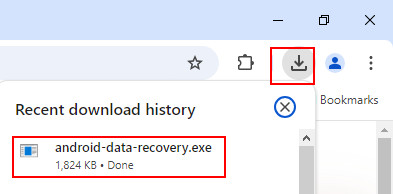
Trin 3 Klik Installer i orange, og du starter installationen. Det tager et par sekunder.
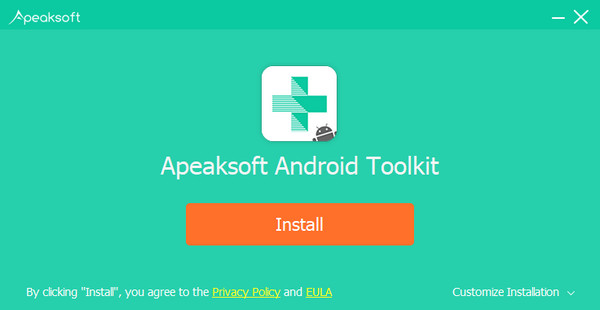
Registrer
Når du først starter denne software, vises registervinduet for dig. Indtast din e-mail-adresse og den registreringskode, du har modtaget.

You can also click the key button on the top right corner of the interface to open the register window.
Det er det samme som at klikke på menuknappen for at finde Registrer valgmulighed.

Bemærk: Når du har købt det med succes, sendes registreringskoden til din e-mail-adresse, som du har udfyldt ordreformularen.
Email adresse: Den e-mailadresse, du brugte til at købe denne software.
Registreringskode: En række tegn, der er markeret som aktiveringsnøgle, licenskode eller KEYCODE (S) i ordrebekræftelsesbrevet, du modtog efter det vellykkede køb.
Indstil Output- og Backup-sti
Du skal indstille en placering på din computer for at gemme de gendannede data.
Klik Indstillinger i menulisten.

Du vil se præferencesvinduet. I dette vindue kan du indstille stien outputstien og backup-stien.

Gendan Android Data
Trin 1 Tilslut enheder
Double click the software button to launch it. After the start, choose Android Data Recovery del. Så skal du tilslutte dine Android-enheder til pc via USB.

For nogle Android-brugere skal du få udviklerindstillinger og vælge tilstanden for overførsel af filer på telefonen.

Hvis din enhed er tilsluttet, men ikke genkendt korrekt, skal du klikke Enhed tilsluttet, men kan ikke genkendes? Få mere hjælp. for at få flere metoder til at etablere en vellykket forbindelse.

Hvis du ikke kunne tilslutte enheden til din computer, skal du klikke på Prøv igen knappen for at tilslutte den igen.

Eller følg den anden metode ved at klikke Klik for at se omskiftningsvejledning for at få detaljerede trin til at skifte USB-forbindelsestilstand til Overfør filer or MTP mode.

Android Data Recovery vil bede dig om at aktivere USB-fejlfinding på din telefon, hvis du ikke åbner fejlfindingstilstanden. Programmet vil registrere din Android-version og lære dig, hvordan du åbner USB-fejlfindingstilstanden på din telefon. Når du har afsluttet handlingerne på din telefon, skal du klikke på OK for at gå til næste trin.

Trin 2 Vælg og scan data
Efter vellykket forbindelse viser Apeaksoft Android Data Recovery en liste med alle datatyperne. Vælg den datatype, du vil gendanne, og klik Næste.

Den vil kontrollere dine Android-enhedsoplysninger og scanne dine data på din Android-enhed.

Derefter åbner et vindue, hvor du skal godkende FoneGo-appen. (FoneGo er blot en 100% sikker app, der giver programmet adgang til dataene på din telefon.)
Før du starter scanningen af data, vil der dukke et vindue op på din enhed, der spørger, om du må give den adgang til dine oplysninger. Den har fire dele: kontakter, opkaldslog, beskeder og lagerplads. Hvis du er sikker, skal du klikke på Tillad på din enhed for hver del, du vil scanne.

Hvis der ikke er et autorisationsvindue på din telefon, kan du klikke på linket over knapperne. Derefter hopper din telefongrænseflade til siden med apptilladelser, og du kan autorisere FoneGo-appen på din telefon manuelt til disse dele.

Hvis det viser dig Autoriseringen mislykkedesklik Prøv igen i blåt for at godkende igen.

Efter det vises Vellykket godkendelse Klik på for de dele, du vil scanne Scan autoriserede filer.

Derefter vises det et vindue for dig at sikre dig, at de data, der skal scannes. Hvis de har ret, skal du klikke på Fortsæt med at scanne autoriserede filer for at begynde at scanne dataene for de autoriserede dele til dig. Hvis ikke, kan du klikke på Gå tilbage for tilladelse for at gå tilbage til autorisationsvinduet.

Efter scanning vil den vise dig de scannede data på din enhed i venstre bjælke. Uanset hvad du har eller ikke har, er der alle typer data, det kan gendanne i denne bar.

Da den første scanning er standardscanningen, vil der ikke være alle slettede eller mistede data på din enhed. Så hvis du ikke kan finde de data, du ønsker, kan du klikke på Dyb scanning i nederste højre hjørne for at scanne dataene grundigt igen.

Trin 3 Gendan data
Vælg datatypen i venstre bjælke. Hvis du vil gendanne alle data af én type, kan du trykke på typen i venstre bjælke. Hvis du kun vil gendanne nogle filer, skal du blot klikke på filen i den højre tabel.
Eller du kan også klikke Vis kun de slettede elementer for at gendanne slettede filer.

Når du har besluttet, hvilke data du vil gendanne, skal du klikke på Recover knappen i højre nede hjørne for at starte. Så vil det poppe op et vindue som det næste billede. Det gemmer måldataene på din pc. Det eneste, du skal gøre i det sidste, er at indstille lagringsstien for dine data for at gemme dem som backup.

Om få sekunder vil det være gjort. Og den destinationsmappe, du har angivet, vil dukke op.

Brugervejledning
- Introduktion
- Installer og registrer
- Indstil Output- og Backup-sti
- Gendan Android Data
- Detaljer til gendannelse af forskellige Android-data
- Android Data Extraction Guide
- Android Data Backup & Restore Guide
Prøv det nu!
Introduktion
Apeaksoft Android Data Recovery til Mac er en Android-software til datagendannelse. Du kan gendanne slettede eller mistede data fra Android-telefoner og -tablets med dens hjælp. Du kan ikke kun finde tilbage kontakter, beskeder, videoer, fotos og lyd, men også gendanne WhatsApp-data, dokumenter og galleri.
Udover gendannelsesfunktionen kan Apeaksoft Android Data Recovery til Mac også hjælpe dig med at sikkerhedskopiere dine mistede filer, herunder musikvideoer, fotos, WhatsApp og dokumenter, samt opdatere systemet og administrere din telefon og dine data. I den opdaterede version tilføjer vi i øvrigt den individuelle informationsbeskyttelsesfunktion til denne software. Apeaksoft Android Data Recovery til Mac kan hjælpe dig med at gendanne alle data, du har brug for, baseret på personlig informationssikkerhed.

Installer og registrer
Installer
Trin 1 For at installere Apeaksoft Android Data Recovery til Mac skal du downloade det på din Mac. Her er downloadlinket:
Trin 2 Åbn den downloadede fil. Derefter vil den installere Apeaksoft Android Data Recovery til Mac.

Registrer
Når du først starter denne software, vises registervinduet for dig. Indtast din e-mail-adresse og den registreringskode, du har modtaget.

You can also click the key button on the top right corner of the interface to open the register window.
Det er det samme at klikke på Hjælpeliste for at finde Registrer valgmulighed.
Bemærk: Når du har købt det med succes, sendes registreringskoden til din e-mail-adresse, som du har udfyldt ordreformularen.
Email adresse: Den e-mail-adresse, du udfylder bestillingsformularen.
Registreringskode: En række tegn, der er markeret som aktiveringsnøgle, licenskode eller KEYCODE (S) i ordrebekræftelsesbrevet, du modtog efter det vellykkede køb.
Indstil Output- og Backup-sti
For at gendanne dine data har vi brug for en sæt sti til vores gendannede filer. Så du skal indstille gemte sti til dine filer.
Klik Indstillinger ved at klikke Android Toolkit i øverste venstre hjørne af skærmen.

Du vil se præferencesvinduet. I dette vindue kan du indstille stien outputstien og backup-stien.

Gendan Android Data
Trin 1: Tilslut enheder
Double click the software button to launch it. After the start, choose Android Data Recovery en del. Derefter skal du tilslutte dine Android-enheder til Mac via USB.

Hvis din enhed er tilsluttet, men ikke genkendt korrekt, skal du klikke Enhed tilsluttet, men kan ikke genkendes? Få mere hjælp. for at få flere metoder til at etablere en vellykket forbindelse.

Hvis du ikke kunne tilslutte enheden til din computer, skal du klikke på Prøv igen knappen for at tilslutte den igen.

Android Data Recovery vil bede dig om at aktivere USB-fejlfinding på din telefon, hvis du ikke åbner fejlfindingstilstanden. Programmet vil registrere din Android-version og lære dig, hvordan du åbner USB-fejlfindingstilstanden på din telefon. Når du har afsluttet handlingerne på din telefon, skal du klikke på OK for at gå til næste trin.

Trin 2: Vælg og scan data
Efter vellykket forbindelse viser Apeaksoft Android Data Recovery en liste med alle datatyperne. Vælg den datatype, du vil gendanne, og klik Næste.

Den vil kontrollere dine Android-enhedsoplysninger og scanne dine data på din Android-enhed.

Derefter åbner et vindue, hvor du skal godkende FoneGo-appen. (FoneGo er blot en 100% sikker app, der giver programmet adgang til dataene på din telefon.)
Før du begynder at scanne data, vil det poppe et vindue op på dine enheder for at spørge dig, om det giver adgang til dine oplysninger. Der er fire dele på den, kontakter, opkaldslog, beskeder og opbevaring. Hvis du er sikker, skal du klikke Tillad på din enhed til hver del, du har brug for at scanne.

Hvis der ikke vises et godkendelsesvindue på din telefon, kan du klikke på linket over knapperne. Derefter går din telefongrænseflade til siden Apptilladelser, hvor du kan godkende FoneGo-appen manuelt på din telefon for disse dele.

Hvis det viser dig Autoriseringen mislykkedesklik Prøv igen i blåt for at godkende igen.

Efter det vises Vellykket godkendelse Klik på for de dele, du vil scanne Scan autoriserede filer.

Derefter vises det et vindue for dig at sikre dig, at de data, der skal scannes. Hvis de har ret, skal du klikke på Fortsæt med at scanne autoriserede filer for at begynde at scanne dataene for de autoriserede dele til dig. Hvis ikke, kan du klikke på Gå tilbage for tilladelse for at gå tilbage til autorisationsvinduet.

Efter scanningen vises de scannede data på din enhed i venstre bjælke. Uanset om du har eller ikke har, kan alle typer data gendannes i denne bjælke.

Fordi den første scanning er standardscanningen, ville der ikke være alle slettede eller mistede data på din enhed. Så hvis du ikke kan finde de data, du ønsker, kan du klikke Dyb scanning i nederste højre hjørne for at dybe scanne dataene igen.

Trin 3 Gendan data
Vælg datatypen i venstre bjælke. Hvis du vil gendanne alle data af én type, kan du trykke på typen i venstre bjælke. Hvis du kun vil gendanne nogle filer, skal du blot klikke på filen i den højre tabel.
Eller du kan også klikke Vis kun de slettede elementer for at gendanne slettede filer.

Når du har besluttet, hvilke data du vil gendanne, skal du klikke på Recover knappen i nederste højre hjørne for at starte. Om et par sekunder vil det være færdigt. Og den destinationsmappe, du har angivet, vil dukke op.



